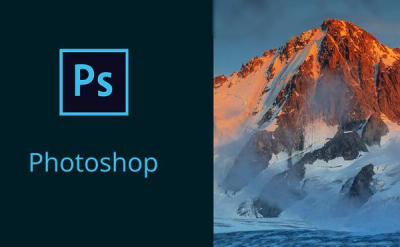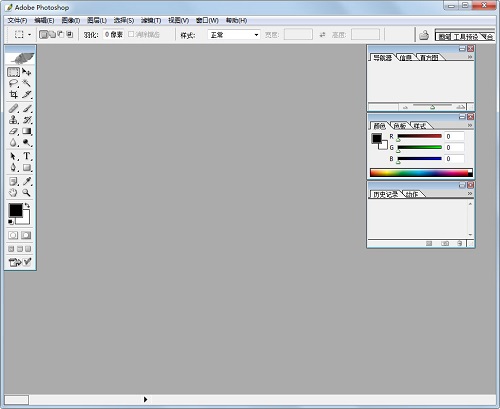Adobe Photoshop cs最新版是很多设计师都喜欢使用的修图软件。Adobe Photoshop cs官方版支持数码相机的RAW模式,让用户可以得到更真实的图像输入。并且Adobe Photoshop cs还轻松地将多个文件合并成一个多页Adobe PDF文档,并带有可选的页面转换效果和安全功能。华军软件宝库提供Adobe Photoshop cs的下载服务,下载Adobe Photoshop cs其他版本,请到华军软件宝库!
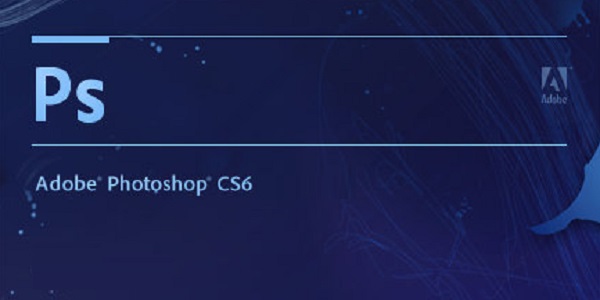
Adobe Photoshop cs软件功能
1、增强的文件浏览器
在photoshop8.0中,使用文件浏览器快速组织和找到需要的图像资源。不必先在 Photoshop中打开图像文件就可以对一组图像执行批处理过程。
2、轻松地自定键盘快捷键
为菜单项、工具和调板命令创建、编辑并存储多个键盘快捷键组合,很方便地使用最常用的功能。
3、快速创建、查看和编辑自定文件信息
使用文件浏览器可以通过可编辑的元数据快速搜索文件,而不必打开每一个文件。
4、创建幻灯片放映和 PDF 演示文稿
轻松地将多个文件合并成一个多页 Adobe PDF 文档,并带有可选的页面转换效果和安全功能。
5、协作使用 Web 照片画廊
使用专业设计的 Web 照片画廊模板,可以包括对客户反馈的支持而不需要额外的 Web 编码。
6、跟踪编辑历史记录
在外部的日志文件以及附加到各个文件上的元数据中存储编辑历史记录。
7、轻松地访问和使用多个滤镜
新增的滤镜库将photoshop8.0滤镜集中在一个易于使用的对话框中。一次访问、控制和应用多个滤镜。
8、使用增强的脚本功能
使用自定或新增的内置脚本来自动完成重复性任务,例如,将图层输出到文件中或将图层复合存储为 Adobe PDF 文件的不同页面,从而节省时间。
9、自定“帮助”菜单
通过从“帮助”菜单中选取新的操作方法主题来使用它们。 或者,创建您自己的操作方法主题,并让它显示在“帮助”菜单中。
Adobe Photoshop cs软件特色
1.自定义快捷键,按你的习惯来设置,让操作更简单。
2.美化图片,可以调色、换背景、去除污点等等,你可以得到任何想要的样子。
3.满足各行各业的使用需求,网页设计、摄影后期、平面设计等等。
4.可以无限次的修改图片,也可以不断撤销错误的操作。
5.滤镜可以随意使用,而且集中放置各种滤镜,更方便查找使用。
6.优化加强的脚本功能可以自动完成重复性任务,大大节省了时间。
Adobe Photoshop cs使用方法
如何用Photoshop8.0将多张图片转换为PDF文件?
1、首先我们需要先打开Photoshop8.0绿色精简版软件,打开后进入到软件主界面,我们点击界面上方的“文件”选项,然后会弹出下拉选项,如下图所示,我们点击“自动”选项,在右侧出现的菜单栏中选择PDF演示文稿选项,进入下一步。
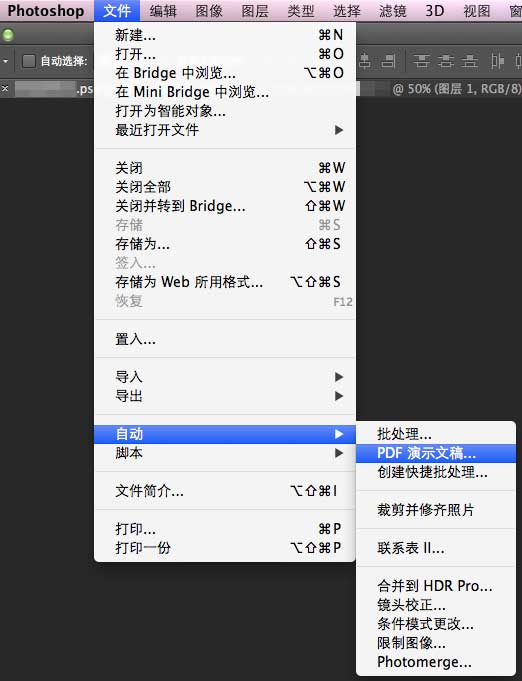
2、进入到PDF演示文稿界面,我们点击界面的“浏览”选项,然后将需要的图片文件添加进来。完成后进行下一步。
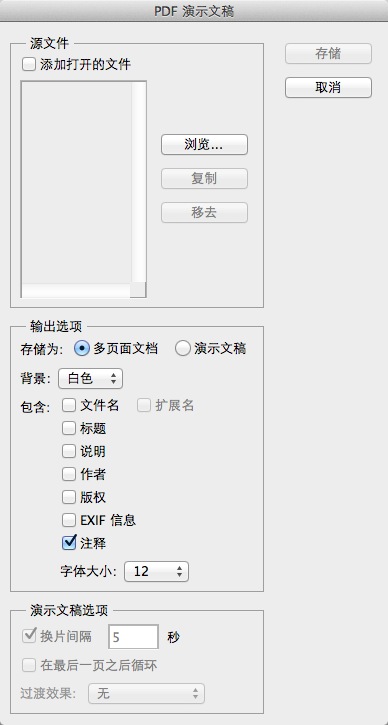
3、如下图所示,我们将需要的图片文件添加进来后,需要对他们的排序进行设置,你可以直接拖动图片向上或者向下移动,这个会影响后面输出PDF时候的顺序。
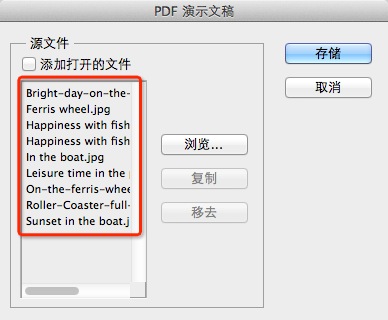
4、我们设置好顺序后,在点击界面的存储选项,进入到存储设置界面,我们可以设置PDF的参数,如下图所示,你可以按照自己的需要设置完成后,点击界面下方的存储选项。
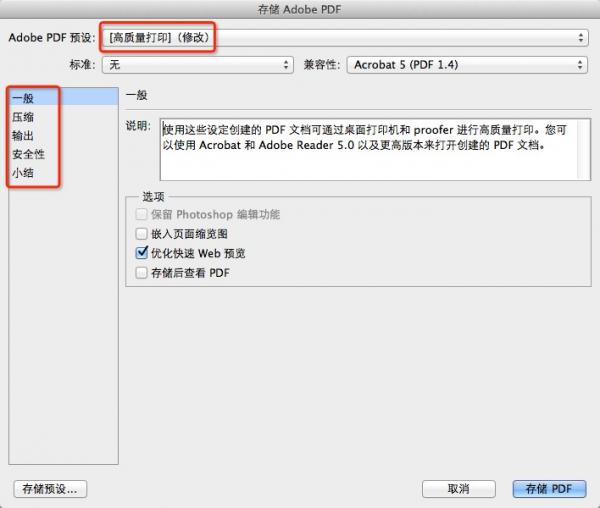
5、我们点击存储后,Photoshop软件就开始自动处理这些图片了,等待处理完成后我们就可以看到输出的PDF文件了。
Adobe Photoshop cs快捷键
还原/重做前一步操作 【Ctrl】+【Z】
还原两步以上操作 【Ctrl】+【Alt】+【Z】
重做两步以上操作 【Ctrl】+【Shift】+【Z】
自由变换 【Ctrl】+【T】
应用自由变换(在自由变换模式下) 【Enter】
从中心或对称点开始变换 (在自由变换模式下) 【Alt】
Adobe Photoshop cs常见问题
问:photoshop8.0怎么把两张图片合成一张?
答:1、首先我们先打开电脑上安装好Photoshop软件,然后进入到主界面后点击“文件”选项,在下拉选择中点击打开将两张图片导入到软件中。
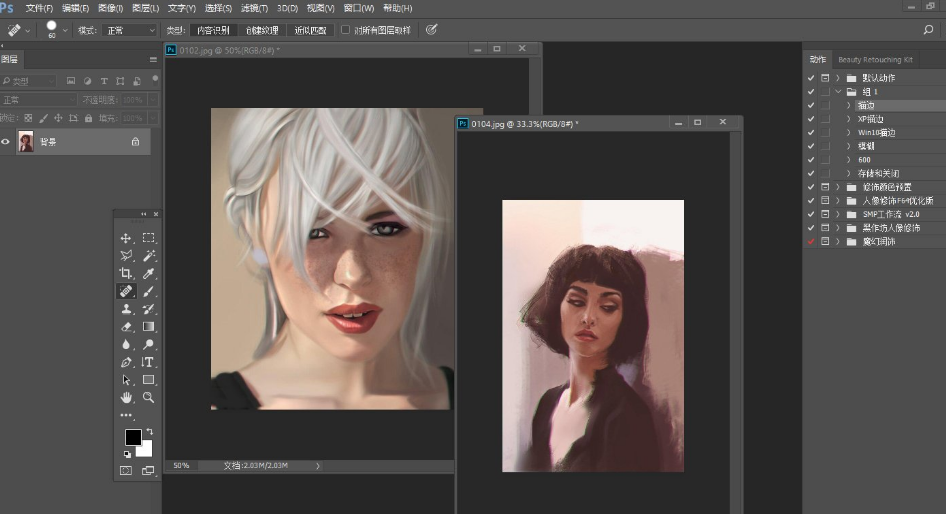
2、接下来我们点击选择工具然后拖动图片,将图片移动到另一张图片上,如下图所示,拖动成功后我们再进行下一步。
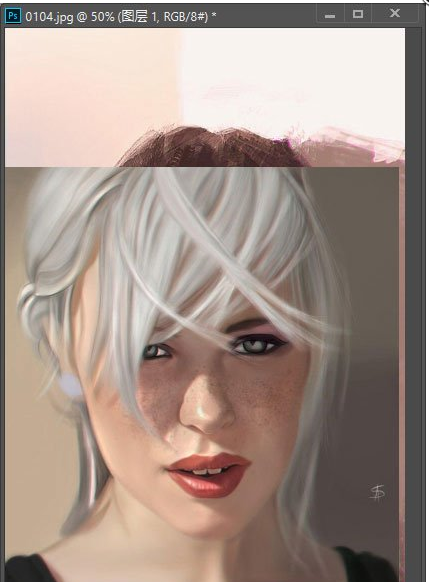
3、我们将图片拖动到自己喜欢的位置,如下图所示,小编将图片放到量一张图片的左上角,当做背景或者挂壁。
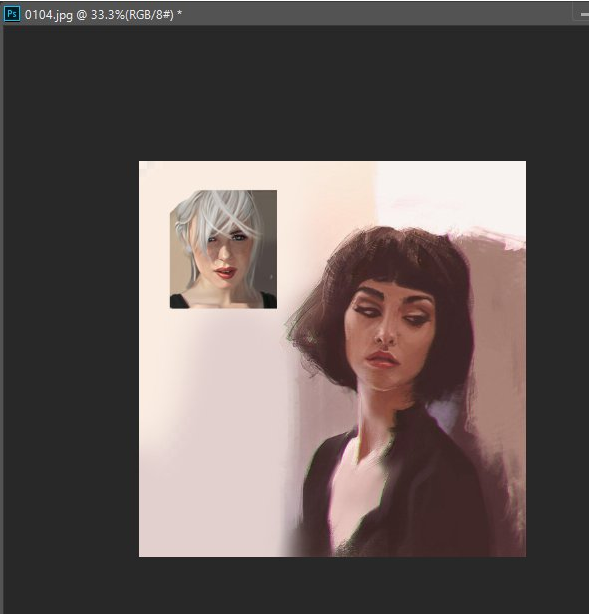
4、接下来我们就可以对这张图片进行适当的编辑修改,让他很自然地融合的融合到这张图片中就可以了,以上就是小编为大家带来的两张图片融合成一张的详细介绍,有需要的小伙伴赶紧来下载使用吧。
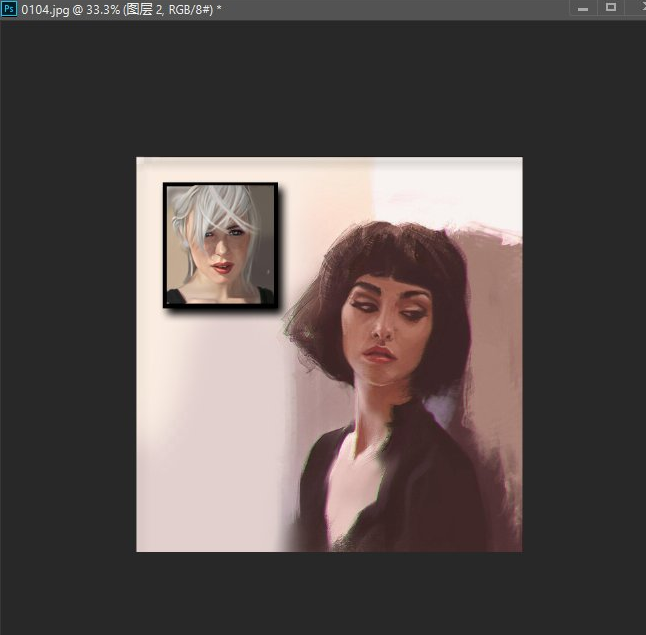
问:photoshop8.0打不开是什么问题?
答:可能是因为版本过低或者本身电脑有拦截、和其他软件有冲突。
问:photoshop8.0属于什么软件?
答:photoshop8.0是Adobe Photoshop的一个经典版本,可以用来进行复杂的图像设计、图片修复和美化等等。
同类软件对比
可可修图安卓版是一款图片编辑工具。可可修图app拥有多款滤镜内容,可以为你的图像进行添加使用。可可修图app使用画笔或是文字在图片上添加个性化的文字内容,其中的文字格式也可以自由的编辑,让添加的字体变得更加有趣萌化,让图片变得符合你的心意,让人眼前一亮。
PS修图软件是一款专为windows设计的图片剪辑修图P图软件。它可以同时支持多种视频滤镜,调节成你想要的效果;多种贴纸自定义覆盖,给生活多一点点缀;更不用说使用频率最高的图片相片照片编辑功能,自定义你的照片的亮度、对比度以及锐度,轻松调教出你想要的照片。
华军软件宝库为您提供的是Adobe Photoshop官方最新版下载,请放心使用。
华军小编推荐:
Adobe Photoshop cs官方版支持数码相机的RAW模式,让用户可以得到更真实的图像输入。Adobe Photoshop cs这款软件的操作步骤是非常简单的,而且非常快速,因此用户可以放心使用。